Po prostu FrontPage 2002/XP PL - Helion
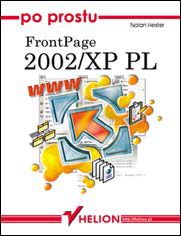
Tytu≈В orygina≈Вu: Microsoft FrontPage 2002 for Windows Visual QuickStart Guide
T≈Вumaczenie: Bogdan Czogalik
ISBN: 83-7197-659-3
stron: 376, Format: B5, ok≈Вadka: miƒЩkka
Data wydania: 2002-03-13
KsiƒЩgarnia: Helion
Cena ksiƒЕ≈Љki: 55,00 z≈В
FrontPage 2002, sprzedawany jako samodzielny program lub jako sk≈Вadnik pakietu Microsoft Office XP Professional Edition lub Microsoft Office XP Developer Edition, jest wyposa≈Љony w narzƒЩdzia do tworzenia witryn internetowych w szybki i prosty spos√≥b. JednƒЕ z zalet tego programu jest to, ≈Љe zamiast tworzyƒЗ strony internetowe bezpo≈Ыrednio w HTML-u (HyperText Markup Language), autor witryny korzysta z menu i polece≈Д znanych z innych program√≥w firmy Microsoft, takich jak Word, Excel i PowerPoint.
FrontPage 2002 pozwala zaprojektowaƒЗ strukturƒЩ nawigacyjnƒЕ witryny internetowej, stworzyƒЗ strony potrzebne do wype≈Вnienia tej struktury, dodaƒЗ multimedia i sk≈Вadniki dynamiczne o≈ЉywiajƒЕce strony internetowe, a tak≈Љe wys≈ВaƒЗ witrynƒЩ internetowƒЕ do serwera, aby opublikowaƒЗ jƒЕ w Internecie. Office XP, do kt√≥rego nale≈Љy FrontPage 2002, rozpoznaje HTML -- podstawowy format wykorzystywany do tworzenia stron internetowych -- r√≥wnie ≈Вatwo jak swoje w≈Вasne formaty. FrontPage 2002 posiada zatem narzƒЩdzia do umieszczania dokument√≥w tego pakietu bezpo≈Ыrednio na stronach internetowych.
DziƒЩki tej ksiƒЕ≈Љce szybko zdobƒЩdziesz wprawƒЩ w pos≈Вugiwaniu siƒЩ programem FrontPage 2002, dziƒЩki czemu ≈Вatwo zaprojektujesz i opublikujesz w≈Вasne strony WWW.
Osoby kt√≥re kupowa≈Вy "Po prostu FrontPage 2002/XP PL", wybiera≈Вy tak≈Љe:
- WordPress for Kids 88,94 z≈В, (76,49 z≈В -14%)
- HTML5 and CSS3 Masterclass 88,94 z≈В, (76,49 z≈В -14%)
- React.js Design Patterns 88,94 z≈В, (76,49 z≈В -14%)
- FrontPage 2003: The Missing Manual 98,74 z≈В, (84,92 z≈В -14%)
- Java for Web Development 79,90 z≈В, (71,91 z≈В -10%)
Spis tre≈Ыci
Po prostu FrontPage 2002/XP PL -- spis tre≈Ыci
CzƒЩ≈ЫƒЗ I Wprowadzenie (17)
Rozdzia≈В 1. FrontPage 2002 - wprowadzenie (19)
- Nowo≈Ыci (20)
- Wa≈Љne zmiany (22)
- O tej ksiƒЕ≈Љce (24)
- Uaktualnienia i kontakt z wydawnictwem (25)
- Wskaz√≥wki dotyczƒЕce planowania witryny (26)
- Buduj przejrzyste witryny (26)
- Buduj szybkie witryny (27)
- Buduj witryny ≈Вatwe w u≈Љyciu (28)
Rozdzia≈В 2. FrontPage 2002 - pierwsze kroki (31)
- Okno programu FrontPage (33)
- Uruchamianie i zamykanie programu FrontPage (34)
- Aby uruchomiƒЗ program FrontPage (34)
- Aby zamknƒЕƒЗ program FrontPage (34)
- Widok Normalny, HTML i PodglƒЕd (35)
- Ikony widoków (36)
- Aby wy≈ЫwietliƒЗ widok (37)
- Okienko zada≈Д (38)
- Aby korzystaƒЗ z okienka zada≈Д (38)
- Aby wy≈ЫwietliƒЗ okienko zada≈Д przy uruchomieniu (39)
- Aby przesunƒЕƒЗ okienko zada≈Д na pulpit (39)
- Aby zamknƒЕƒЗ okienko zada≈Д (39)
- Paski narzƒЩdzi (40)
- Aby wy≈ЫwietliƒЗ lub ukryƒЗ paski narzƒЩdzi (43)
- Zmiana po≈Вo≈Љenia pask√≥w narzƒЩdzi (43)
- Aby przesunƒЕƒЗ pasek narzƒЩdzi na pulpit (43)
- Aby zadokowaƒЗ pasek narzƒЩdzi w oknie programu FrontPage (44)
- Aby zmieniƒЗ rozmiar wolno stojƒЕcego paska narzƒЩdzi (44)
- Dostosowywanie pask√≥w narzƒЩdzi (45)
- Aby dodaƒЗ lub usunƒЕƒЗ przyciski (45)
- Aby dostosowaƒЗ istniejƒЕcy pasek narzƒЩdzi (46)
- Aby stworzyƒЗ nowy pasek narzƒЩdzi (47)
- Aby usunƒЕƒЗ pasek narzƒЩdzi (48)
- Menu (49)
- Menu Plik (49)
- Menu Edycja (49)
- Menu Widok (49)
- Menu Wstaw (50)
- Menu Format (50)
- Menu NarzƒЩdzia (50)
- Menu Tabela (51)
- Menu Ramki (51)
- Menu Okno (51)
- Menu Pomoc (51)
- Aby skorzystaƒЗ z pomocy programu FrontPage (52)
- Tworzenie, otwieranie, zapisywanie i zamykanie stron internetowych (54)
- Aby stworzyƒЗ nowƒЕ pustƒЕ stronƒЩ internetowƒЕ (54)
- Aby otworzyƒЗ istniejƒЕcƒЕ stronƒЩ internetowƒЕ (55)
- Aby zapisaƒЗ stronƒЩ internetowƒЕ (56)
- Aby zapisaƒЗ stronƒЩ internetowƒЕ pod nowƒЕ nazwƒЕ (57)
- Aby zamknƒЕƒЗ stronƒЩ internetowƒЕ (57)
- Drukowanie stron internetowych (58)
- Aby wydrukowaƒЗ stronƒЩ internetowƒЕ (58)
- Tworzenie, otwieranie i zamykanie witryn internetowych (59)
- Aby stworzyƒЗ nowƒЕ pustƒЕ witrynƒЩ internetowƒЕ (59)
- Aby utworzyƒЗ witrynƒЩ internetowƒЕ pos≈ВugujƒЕc siƒЩ szablonem (61)
- Aby otworzyƒЗ istniejƒЕcƒЕ witrynƒЩ internetowƒЕ (62)
- Aby zamknƒЕƒЗ witrynƒЩ internetowƒЕ (62)
Rozdzia≈В 3. Tworzenie witryny internetowej (63)
- Aby stworzyƒЗ strukturƒЩ witryny internetowej (64)
- Aby zmieniƒЗ tytu≈В strony internetowej (65)
- Aby zmieniƒЗ nazwƒЩ pliku strony internetowej (66)
- Modyfikacja struktury nawigacyjnej witryny internetowej (67)
- Aby przesunƒЕƒЗ pojedynczƒЕ stronƒЩ (67)
- Aby przesunƒЕƒЗ grupƒЩ stron (69)
- Dodawanie i usuwanie stron (70)
- Aby dodaƒЗ istniejƒЕcƒЕ stronƒЩ do struktury witryny internetowej (70)
- Aby usunƒЕƒЗ istniejƒЕcƒЕ stronƒЩ ze struktury nawigacyjnej witryny (71)
- Kontrola widoku struktury witryny (72)
- Aby zwinƒЕƒЗ strukturƒЩ nawigacyjnƒЕ witryny (72)
- Aby rozwinƒЕƒЗ strukturƒЩ nawigacyjnƒЕ witryny (72)
- Aby wy≈ЫwietliƒЗ tylko poddrzewo (73)
- Aby rozwinƒЕƒЗ poddrzewo (73)
- Aby zmieniƒЗ uk≈Вad struktury nawigacyjnej (74)
- Aby zmieniƒЗ skalƒЩ wy≈Ыwietlania struktury nawigacyjnej (75)
- Paski ≈ВƒЕczy i obramowanie wsp√≥lne (76)
- Aby stworzyƒЗ pasek ≈ВƒЕczy oparty na strukturze nawigacyjnej (78)
- Opcje paska ≈ВƒЕczy opartego na strukturze nawigacyjnej (80)
- Modyfikacja etykiet wykorzystywanych w paskach ≈ВƒЕczy opartych na strukturze nawigacyjnej (81)
- Aby zmodyfikowaƒЗ etykiety wykorzystywane w paskach ≈ВƒЕczy opartych na strukturze nawigacyjnej (81)
- Aby pojedyncza strona nie zosta≈Вa uwzglƒЩdniona w pasku ≈ВƒЕczy opartym na strukturze nawigacyjnej (82)
- Tworzenie pask√≥w z ≈ВƒЕczami wstecz i dalej oraz z ≈ВƒЕczami niestandardowymi (83)
- Aby stworzyƒЗ pasek z ≈ВƒЕczami wstecz i dalej (83)
- Aby stworzyƒЗ pasek z ≈ВƒЕczami niestandardowymi (87)
- Modyfikacja w≈Вa≈Ыciwo≈Ыci paska ≈ВƒЕczy (89)
- Aby edytowaƒЗ pasek z ≈ВƒЕczami wstecz i dalej lub pasek z ≈ВƒЕczami niestandardowymi (89)
- Aby dodaƒЗ obramowanie wsp√≥lne (91)
- Aby usunƒЕƒЗ obramowanie wsp√≥lne z pojedynczej strony (92)
- Szablony i motywy (93)
- Aby stworzyƒЗ stronƒЩ z szablonu (93)
- Aby stworzyƒЗ witrynƒЩ internetowƒЕ z szablonu (95)
- Aby zastosowaƒЗ motyw do strony lub witryny (96)
- Aby zmodyfikowaƒЗ motyw (98)
- Opcje motywu (100)
CzƒЩ≈ЫƒЗ II Tworzenie prostych stron internetowych (103)
Rozdzia≈В 4. Wpisywanie i formatowanie tekstu (105)
- Wpisywanie i edytowanie tekstu (106)
- Aby wpisaƒЗ tekst na stronie internetowej (106)
- Aby przesunƒЕƒЗ kursor (107)
- Aby zaznaczyƒЗ tekst (108)
- Aby usunƒЕƒЗ tekst (108)
- Aby przesunƒЕƒЗ tekst (109)
- Aby cofnƒЕƒЗ akcjƒЩ (110)
- Aby wykonaƒЗ ponownie akcjƒЩ (110)
- Aby wstawiƒЗ podzia≈В wiersza (111)
- Aby dodaƒЗ akapit (112)
- Wy≈Ыwietlanie znacznik√≥w podzia≈Вu wiersza i znacznik√≥w akapitu (112)
- Aby wy≈ЫwietliƒЗ (lub ukryƒЗ) znaczniki podzia≈Вu wiersza i znaczniki akapitu (112)
- Znajdowanie i zamienianie tekstu (113)
- Aby odszukaƒЗ tekst na bie≈ЉƒЕcej stronie (113)
- Aby odszukaƒЗ tekst w ca≈Вej witrynie internetowej (114)
- Aby przeszukaƒЗ kod HTML witryny internetowej (116)
- Aby zamieniƒЗ tekst lub kod HTML na bie≈ЉƒЕcej stronie (117)
- Aby zamieniƒЗ tekst lub kod HTML w witrynie internetowej (119)
- Sprawdzanie pisowni (121)
- Aby sprawdziƒЗ pisowniƒЩ na bie≈ЉƒЕcej stronie (121)
- Aby sprawdziƒЗ pisowniƒЩ w ca≈Вej witrynie internetowej (122)
- Aby sprawdziƒЗ pisowniƒЩ podczas pisania (124)
- Aby zmieniƒЗ domy≈Ыlny jƒЩzyk sprawdzania pisowni (124)
- Formatowanie tekstu (125)
- Aby zmieniƒЗ kr√≥j czcionki (126)
- Aby zmieniƒЗ rozmiar czcionki (127)
- Aby zmieniƒЗ styl czcionki (128)
- Aby zmieniƒЗ kolor czcionki (129)
- Aby wyr√≥wnaƒЗ tekst (130)
- Okno dialogowe Czcionka (131)
- Aby zmieniƒЗ odstƒЩpy miƒЩdzy znakami (132)
- Aby zmieniƒЗ wertykalnƒЕ pozycjƒЩ znak√≥w (132)
- Aby usunƒЕƒЗ formatowanie tekstu (133)
- Symbole i znaki specjalne (134)
- Aby wstawiƒЗ symbol lub znak specjalny (134)
Rozdzia≈В 5. Formatowanie akapit√≥w, list i nag≈В√≥wk√≥w (135)
- Akapity (136)
- Aby wyr√≥wnaƒЗ akapit (136)
- WciƒЩcia akapit√≥w (137)
- Aby zmieniƒЗ wciƒЩcie akapitu (137)
- Aby zmodyfikowaƒЗ wciƒЩcia akapitu (138)
- Styl akapitu (139)
- Aby zmodyfikowaƒЗ styl Normalny (139)
- Aby zastosowaƒЗ styl Sformatowany (140)
- Listy (141)
- Tworzenie list punktowanych (141)
- Aby stworzyƒЗ listƒЩ punktowanƒЕ (141)
- Tworzenie list definicji (142)
- Aby stworzyƒЗ listƒЩ definicji (142)
- Tworzenie list numerowanych (143)
- Aby utworzyƒЗ listƒЩ numerowanƒЕ (143)
- Modyfikowanie list (144)
- Aby zmodyfikowaƒЗ wyglƒЕd listy (144)
- Opcje list (145)
- Tworzenie list wielopoziomowych (147)
- Aby utworzyƒЗ listƒЩ wielopoziomowƒЕ (147)
- Nag≈В√≥wki (149)
- Aby utworzyƒЗ nag≈В√≥wek (149)
- Aby zmieniƒЗ rozmiar nag≈В√≥wka (150)
Rozdzia≈В 6. Dodawanie hiper≈ВƒЕczy (151)
- Adres bezwzglƒЩdny a adres wzglƒЩdny (152)
- Aby utworzyƒЗ hiper≈ВƒЕcze do zewnƒЩtrznej strony internetowej (153)
- Okno dialogowe Wstawianie hiper≈ВƒЕcza (154)
- Aby utworzyƒЗ hiper≈ВƒЕcze do strony w bie≈ЉƒЕcej witrynie internetowej (156)
- Aby utworzyƒЗ hiper≈ВƒЕcze do adresu e-mail (157)
- Hiper≈ВƒЕcza do nowych stron (158)
- Aby stworzyƒЗ nowƒЕ stronƒЩ i utworzyƒЗ do niej hiper≈ВƒЕcze (158)
- Edycja hiper≈ВƒЕczy (159)
- Aby edytowaƒЗ hiper≈ВƒЕcze (159)
- Aby usunƒЕƒЗ hiper≈ВƒЕcze (160)
- Aby obliczyƒЗ hiper≈ВƒЕcza ponownie (160)
- Zak≈Вadki (161)
- Aby utworzyƒЗ zak≈ВadkƒЩ (161)
- Aby utworzyƒЗ hiper≈ВƒЕcze do zak≈Вadki na stronie bie≈ЉƒЕcej (162)
- Aby utworzyƒЗ hiper≈ВƒЕcze do zak≈Вadki na dowolnej stronie (163)
- Aby odszukaƒЗ zak≈ВadkƒЩ (164)
- Aby wyczy≈ЫciƒЗ zak≈ВadkƒЩ (165)
- Kolory hiper≈ВƒЕczy (166)
- Aby zmieniƒЗ kolor hiper≈ВƒЕczy (166)
- Tworzenie hiper≈ВƒЕczy obrazkowych (168)
- Aby ca≈Вy obraz przerobiƒЗ na hiper≈ВƒЕcze (168)
- Aby utworzyƒЗ punkt aktywny (169)
- Wyszukiwanie punktów aktywnych (171)
- Aby odszukaƒЗ punkty aktywne (171)
- Aby usunƒЕƒЗ punkt aktywny (171)
- Aby zmieniƒЗ miejsce docelowe punktu aktywnego (171)
- Przyciski aktywowane (172)
- Aby dodaƒЗ przycisk aktywowany (172)
- Okno dialogowe W≈Вa≈Ыciwo≈Ыci przycisku aktywowanego (173)
- Aby edytowaƒЗ przycisk aktywowany (174)
- Aby zmodyfikowaƒЗ przycisk aktywowany (174)
- Widok Hiper≈ВƒЕcza (175)
- Aby w≈ВƒЕczyƒЗ widok Hiper≈ВƒЕcza (175)
- Aby sprawdziƒЗ hiper≈ВƒЕcza strony internetowej (175)
Rozdzia≈В 7. Wstawianie i edytowanie obraz√≥w (177)
- Formaty plik√≥w graficznych u≈Љywanych na stronach internetowych (178)
- Ma≈Вe jest piƒЩkne (178)
- Wstawianie obrazów (180)
- Aby wstawiƒЗ obraz (180)
- Galeria klipartów (182)
- Konwersja formatu obrazu (184)
- Aby zmieniƒЗ format obrazu (184)
- Tworzenie reprezentacji alternatywnych (186)
- Aby utworzyƒЗ tekst alternatywny (186)
- Aby stworzyƒЗ obraz alternatywny o niskiej rozdzielczo≈Ыci (188)
- Okre≈Ыlanie po≈Вo≈Љenia obrazu w stosunku do przyleg≈Вego tekstu (190)
- Aby okre≈ЫliƒЗ pozycjƒЩ obrazu w stosunku do tekstu (190)
- Aby ustawiƒЗ grubo≈ЫƒЗ krawƒЩdzi obrazu (191)
- Aby dodaƒЗ odstƒЩpy wok√≥≈В obrazu (191)
- Wstawianie linii poziomych (192)
- Aby wstawiƒЗ liniƒЩ poziomƒЕ (192)
- Aby edytowaƒЗ liniƒЩ poziomƒЕ (192)
- Okno dialogowe W≈Вa≈Ыciwo≈Ыci linii poziomej (193)
- Edytowanie obrazów (194)
- Aby cofnƒЕƒЗ edycjƒЩ obrazu (194)
- Zmiana rozmiaru obrazu (195)
- Aby zmieniƒЗ rozmiar obrazu (195)
- Przepróbkowanie obrazu (196)
- Aby przepr√≥bkowaƒЗ obraz (196)
- Aby dodaƒЗ tekst do obrazu (197)
- Aby odbarwiƒЗ obraz (198)
- Autominiatury i galerie fotografii (199)
- Aby stworzyƒЗ autominiaturƒЩ (199)
- Aby ustawiƒЗ w≈Вa≈Ыciwo≈Ыci autominiatury (200)
- Aby stworzyƒЗ galeriƒЩ fotografii (201)
- Aby zmodyfikowaƒЗ galeriƒЩ fotografii (204)
- Aby obr√≥ciƒЗ lub przerzuciƒЗ obraz (205)
- Aby zmodyfikowaƒЗ kontrast obrazu (206)
- Aby zmodyfikowaƒЗ jasno≈ЫƒЗ obrazu (206)
- Aby przyciƒЕƒЗ obraz (207)
- Aby ustawiƒЗ kolor przezroczysty (207)
- Aby usunƒЕƒЗ kolor obrazu (208)
- Aby dodaƒЗ skos do obrazu (208)
- Pozycja bezwzglƒЩdna obrazu (209)
- Aby nadaƒЗ obrazowi pozycjƒЩ bezwzglƒЩdnƒЕ (210)
- Aby obraz przesunƒЕƒЗ do przodu lub do ty≈Вu w stosunku do innych obraz√≥w (211)
Rozdzia≈В 8. Tworzenie i edytowanie rysunk√≥w (213)
- Aby wy≈ЫwietliƒЗ pasek narzƒЩdzi Rysowanie (214)
- Aby narysowaƒЗ prosty kszta≈Вt (215)
- Aby dodaƒЗ autokszta≈Вt (216)
- Aby narysowaƒЗ krzywƒЕ (217)
- Aby narysowaƒЗ dowolny kszta≈Вt (218)
- NarzƒЩdzie Bazgro≈Вy (219)
- Aby pracowaƒЗ z narzƒЩdziem Bazgro≈Вy (219)
- Obiekty WordArt (222)
- Aby wy≈ЫwietliƒЗ pasek narzƒЩdzi WordArt (222)
- Aby dodaƒЗ obiekt WordArt (222)
- Aby zmodyfikowaƒЗ obiekt WordArt (223)
- Modyfikacja rysunków (225)
- Aby zmodyfikowaƒЗ rozmiar rysunku (225)
- Aby przesunƒЕƒЗ rysunek (226)
- Aby obr√≥ciƒЗ rysunek (226)
- Aby przerzuciƒЗ rysunek (226)
- Aby zmodyfikowaƒЗ inne w≈Вa≈Ыciwo≈Ыci rysunku (227)
- Wyr√≥wnywanie, modyfikowanie kolejno≈Ыci i grupowanie rysunk√≥w (229)
- Aby wyr√≥wnaƒЗ lub roz≈Вo≈ЉyƒЗ obiekty (229)
- Aby zmodyfikowaƒЗ kolejno≈ЫƒЗ rysunk√≥w (230)
- Aby zgrupowaƒЗ obiekty (231)
- Kanwa rysunku (232)
- Aby wy≈ЫwietliƒЗ pasek narzƒЩdzi Kanwa rysunku (232)
- Aby utworzyƒЗ kanwƒЩ rysunku (233)
- Aby zaznaczyƒЗ kanwƒЩ rysunku (234)
- Aby przesunƒЕƒЗ kanwƒЩ rysunku (234)
- Zmiana rozmiaru kanwy rysunku (235)
- Aby zmieniƒЗ rozmiar kanwy rysunku za pomocƒЕ wska≈Їnika myszy (235)
- Aby powiƒЩkszyƒЗ kanwƒЩ rysunku za pomocƒЕ narzƒЩdzia Rozwi≈Д (235)
- Aby dopasowaƒЗ rozmiar kanwy rysunku do jej zawarto≈Ыci (236)
- Skalowanie kanwy rysunku (237)
- Aby przeskalowaƒЗ kanwƒЩ rysunku z zachowaniem proporcji (237)
- Aby przeskalowaƒЗ kanwƒЩ rysunku bez zachowania proporcji (238)
- Formatowanie kanwy rysunku (239)
- Aby sformatowaƒЗ kanwƒЩ rysunku (239)
- Tworzenie pól tekstowych (240)
- Aby na stronie internetowej umie≈ЫciƒЗ pole tekstowe (240)
CzƒЩ≈ЫƒЗ III Tworzenie zaawansowanych stron internetowych (243)
Rozdzia≈В 9. Multimedia i sk≈Вadniki sieci Web (245)
- Filmy wideo i animacje (246)
- Aby wstawiƒЗ film wideo lub animacjƒЩ (246)
- Aby okre≈ЫliƒЗ liczbƒЩ powt√≥rze≈Д filmu wideo lub animacji (248)
- Przyciski kontrolujƒЕce odtwarzanie filmu wideo (249)
- Aby dodaƒЗ przyciski kontrolujƒЕce odtwarzanie filmu wideo (249)
- Podk≈Вad d≈ЇwiƒЩkowy (251)
- Aby dodaƒЗ podk≈Вad d≈ЇwiƒЩkowy do strony internetowej (251)
- Sk≈Вadniki sieci Web (252)
- Menad≈Љer transparent√≥w reklamowych (253)
- Aby dodaƒЗ transparent reklamowy (253)
- Aby zmodyfikowaƒЗ transparent reklamowy (255)
- Aby usunƒЕƒЗ transparent reklamowy (255)
- Aby dodaƒЗ licznik trafie≈Д (256)
- Aby zmodyfikowaƒЗ licznik trafie≈Д (257)
- Aby usunƒЕƒЗ licznik trafie≈Д (257)
- Aby dodaƒЗ neon (258)
- Okno dialogowe W≈Вa≈Ыciwo≈Ыci neonu (259)
- Aby zmodyfikowaƒЗ neon (260)
- Aby usunƒЕƒЗ neon (260)
- Tworzenie spisu tre≈Ыci witryny internetowej (261)
- Aby dodaƒЗ spis tre≈Ыci (261)
- Tworzenie pierwszej dziesiƒЕtki (263)
- Aby stworzyƒЗ pierwszƒЕ dziesiƒЕtkƒЩ (263)
Rozdzia≈В 10. Tworzenie i formatowanie tabel (265)
- Tworzenie tabel (266)
- Aby narysowaƒЗ tabelƒЩ (266)
- Aby wstawiƒЗ tabelƒЩ (267)
- Aby w tabeli wpisaƒЗ tekst (268)
- Aby w tabeli umie≈ЫciƒЗ obraz (268)
- Aby do tabeli dodaƒЗ podpis (269)
- Wstawianie arkuszy programu Excel (270)
- Aby na stronie internetowej umie≈ЫciƒЗ statyczne dane programu Excel (270)
- Aby na stronie internetowej umie≈ЫciƒЗ dynamiczne dane programu Excel (271)
- Zaznaczanie elementów tabeli (272)
- Aby zaznaczyƒЗ kom√≥rkƒЩ (272)
- Aby zaznaczyƒЗ wiƒЩcej ni≈Љ jednƒЕ kom√≥rkƒЩ (272)
- Aby zaznaczyƒЗ ca≈ВƒЕ tabelƒЩ (273)
- Aby zaznaczyƒЗ wiersz (273)
- Aby zaznaczyƒЗ kolumnƒЩ (273)
- Zmiana struktury tabeli (274)
- Aby dodaƒЗ kom√≥rkƒЩ (274)
- Aby dodaƒЗ wiersz (275)
- Aby dodaƒЗ kolumnƒЩ (276)
- Aby usunƒЕƒЗ dowolnƒЕ czƒЩ≈ЫƒЗ tabeli (277)
- Dzielenie i scalanie komórek (278)
- Aby podzieliƒЗ kom√≥rkƒЩ (278)
- Aby scaliƒЗ kom√≥rki (279)
- Tworzenie wierszy o jednakowej wysoko≈Ыci oraz kolumn o jednakowej szeroko≈Ыci (280)
- Aby wszystkim wierszom nadaƒЗ takƒЕ samƒЕ wysoko≈ЫƒЗ (280)
- Aby wszystkim kolumnom nadaƒЗ takƒЕ samƒЕ szeroko≈ЫƒЗ (281)
- Formatowanie tabel i komórek (282)
- Aby sformatowaƒЗ tabelƒЩ (282)
- Aby sformatowaƒЗ obramowanie tabeli (283)
- Aby sformatowaƒЗ kom√≥rki (284)
- Przekszta≈Вcanie kom√≥rek w nag≈В√≥wki (285)
- Aby przekszta≈ВciƒЗ kom√≥rki w nag≈В√≥wki (285)
- Aby wy≈ВƒЕczyƒЗ funkcjƒЩ zawijania tekstu w kom√≥rce (285)
- Aby zmieniƒЗ kolor kom√≥rki (286)
- Aby wyr√≥wnaƒЗ zawarto≈ЫƒЗ kom√≥rki (287)
Rozdzia≈В 11. Tworzenie i formatowanie ramek (289)
- Tworzenie ramek (290)
- Aby stworzyƒЗ stronƒЩ z ramkami (290)
- Aby obejrzeƒЗ zawarto≈ЫƒЗ ramki w nowym oknie (293)
- Ramki docelowe (294)
- Aby ustawiƒЗ ramkƒЩ docelowƒЕ (294)
- Aby zmieniƒЗ domy≈ЫlnƒЕ ramkƒЩ docelowƒЕ (296)
- Okno dialogowe Ramka docelowa (297)
- Strona z ramkami w roli strony startowej (298)
- Aby stronƒЩ z ramkami ustawiƒЗ jako stronƒЩ startowƒЕ (298)
- Formatowanie ramek (299)
- Aby zaznaczyƒЗ ramkƒЩ (299)
- Aby zaznaczyƒЗ stronƒЩ z ramkami (299)
- Aby usunƒЕƒЗ ramkƒЩ (299)
- Aby zmieniƒЗ rozmiar ramki (300)
- Dzielenie ramek (301)
- Aby podzieliƒЗ ramkƒЩ (301)
- Aby zmodyfikowaƒЗ w≈Вa≈Ыciwo≈Ыci ramki (302)
- Aby zmodyfikowaƒЗ odstƒЩpy miƒЩdzy ramkami i ukryƒЗ obramowanie ramek (302)
- Okno dialogowe W≈Вa≈Ыciwo≈Ыci ramki (303)
- Strony z ramkami a starsze przeglƒЕdarki (304)
- Aby utworzyƒЗ komunikat dla przeglƒЕdarek, kt√≥re nie obs≈ВugujƒЕ ramek (304)
Rozdzia≈В 12. Tworzenie i przetwarzanie formularzy (305)
- Tworzenie formularzy (306)
- Aby utworzyƒЗ formularz z szablonu (306)
- Aby utworzyƒЗ formularz od poczƒЕtku (307)
- Aby usunƒЕƒЗ pole (307)
- Aby zmodyfikowaƒЗ w≈Вa≈Ыciwo≈Ыci pola (307)
- Dodawanie pól formularza (308)
- Aby dodaƒЗ pole tekstowe (308)
- Pole obszaru tekstowego (310)
- Aby dodaƒЗ pole obszaru tekstowego (310)
- Okno dialogowe Sprawdzanie poprawno≈Ыci pola tekstowego (312)
- Pola wyboru i przyciski opcji (313)
- Aby dodaƒЗ pole wyboru (313)
- Aby utworzyƒЗ grupƒЩ przycisk√≥w opcji (315)
- Aby dodaƒЗ pole rozwijane (317)
- Okno dialogowe W≈Вa≈Ыciwo≈Ыci pola rozwijanego (319)
- Przyciski polece≈Д (321)
- Aby dodaƒЗ przycisk polecenia (321)
- Tworzenie strony potwierdzenia (322)
- Aby stworzyƒЗ stronƒЩ potwierdzenia (322)
- Zapisywanie wyników formularza (324)
- Aby zapisaƒЗ wyniki formularza w pliku (324)
- Okno dialogowe W≈Вa≈Ыciwo≈Ыci formularza (326)
- Aby zapisaƒЗ wyniki formularza w wiadomo≈Ыci e-mail (327)
- Aby zapisaƒЗ wyniki formularza w bazie danych (329)
- Aby zapisaƒЗ wyniki formularza za pomocƒЕ skryptu niestandardowego (330)
Rozdzia≈В 13. Sprawdzanie i publikowanie witryn internetowych (333)
- Sprawdzanie witryny internetowej (334)
- Aby sprawdziƒЗ i naprawiƒЗ witrynƒЩ internetowƒЕ (334)
- Raport Stan publikacji (336)
- Aby sprawdziƒЗ lub zmieniƒЗ stan publikacji strony (336)
- Ukrywanie plik√≥w przed przeglƒЕdarkami internetowymi (338)
- Aby ukryƒЗ plik (338)
- Dodawanie znaczników meta dla wyszukiwarek internetowych (339)
- Aby pom√≥c wyszukiwarkom skatalogowaƒЗ witrynƒЩ internetowƒЕ (339)
- Aby ukryƒЗ witrynƒЩ internetowƒЕ przed wyszukiwarkami (341)
- Publikowanie witryny (342)
- Aby okre≈ЫliƒЗ miejsce docelowe i opcje publikowania (343)
- Aby dodaƒЗ miejsce docelowe publikowania (345)
- Aby opublikowaƒЗ witrynƒЩ internetowƒЕ (348)
- Okno dialogowe Publikowanie sieci Web (351)
Dodatki (353)
Dodatek A Instalowanie i konfigurowanie programu FrontPage 2002 (355)
- Czego potrzebujesz, aby zainstalowaƒЗ FrontPage 2002 (355)
- Instalowanie programu FrontPage (356)
- Aby zainstalowaƒЗ wersjƒЩ standardowƒЕ programu FrontPage (356)
- Aby zainstalowaƒЗ wersjƒЩ niestandardowƒЕ programu FrontPage (358)
- Aby uaktualniƒЗ, naprawiƒЗ lub odinstalowaƒЗ program FrontPage (360)
- Aby aktywowaƒЗ program FrontPage (361)
- Zgodno≈ЫƒЗ z przeglƒЕdarkami internetowymi (362)
- Aby ustawiƒЗ zgodno≈ЫƒЗ z przeglƒЕdarkami internetowymi (363)
- Format kodu HTML (364)
- Aby ustawiƒЗ format kodu HTML (364)
Skorowidz (367)





